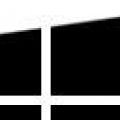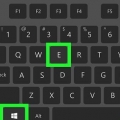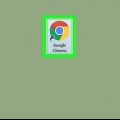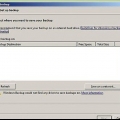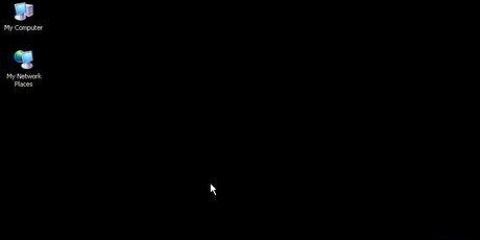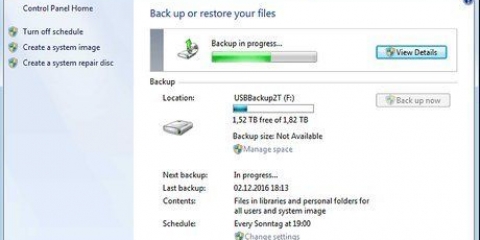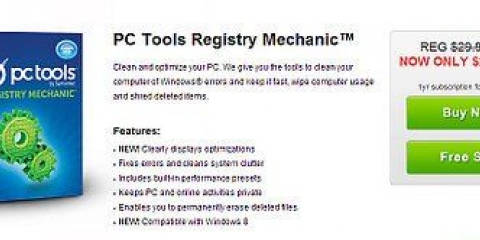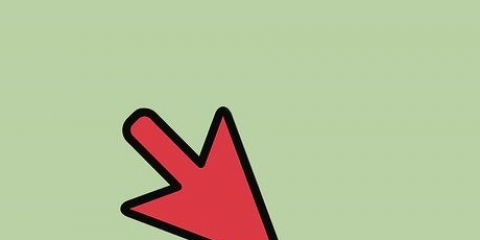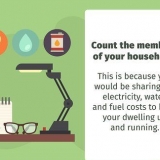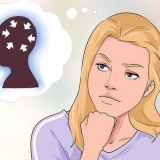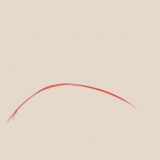5. Fare doppio clic sull`icona per aprire Risorse del computer/Risorse del computer.
Apri questo computer con windows 8
Contenuto
Questo computer (chiamato anche Risorse del computer in Windows 8) fa parte del sistema operativo Windows che mostra tutti i dischi rigidi, le unità disco e i dispositivi rimovibili collegati al computer. In questo articolo puoi leggere come raggiungere questo computer.
Passi
Metodo 1 di 4: utilizzo del tasto di scelta rapida

1. premere⊞ vincere+e. Esplora risorse ora si apre automaticamente.

2. clicca su "Questo computer" o "Il mio computer". Troverai questo link sul lato sinistro del menu di Esplora file (se hai molti programmi sul tuo computer, potresti dover scorrere un po` verso il basso).
Metodo 2 di 4: utilizzo di Windows Search

1. Apri il menu di avvio. premere ⊞ vincere.
- Puoi anche fare clic sull`icona di Windows in basso a sinistra dello schermo (se hai Windows 8.1 usato).

2. genere "Questo computer" in se hai Windows 8.avere 1 e "Il mio computer" se hai Windows 8. La barra di ricerca si aprirà ora.

3. Fare clic sul primo risultato.
Metodo 3 di 4: aggiungi il collegamento alla barra delle applicazioni

1. Apri Esplora risorse. Quindi premere ⊞ vincere+e.

2. Crea un collegamento a Questo computer/Risorse del computer. dormire "Questo computer" o "Il mio computer" (sul lato sinistro di Esplora risorse) sul desktop per creare un collegamento.

3. Crea un collegamento a Risorse del computer/Risorse del computer sulla barra delle applicazioni. Trascina il collegamento su "Questo computer" o "Il mio computer" dal desktop alla barra delle applicazioni per creare un collegamento.

4. Fare clic sull`icona per aprire Risorse del computer/Risorse del computer.
Metodo 4 di 4: aggiungi il collegamento al desktop

1. Fai clic su una parte vuota del desktop.

2. Fare clic su Preferenze personali. Questa opzione si trova solitamente nella parte inferiore del menu e facendo clic su di essa si aprirà la finestra in cui è possibile personalizzare le proprie preferenze personali.

3. Personalizza le icone sul desktop. Fai clic su Personalizza desktop in alto a sinistra dello schermo.

4. Selezionare "Questo computer" o "Il mio computer" e quindi fare clic su OK. L`icona apparirà ora sul desktop. Fare doppio clic sull`icona per aprire il disco rigido.
Articoli sull'argomento "Apri questo computer con windows 8"
Condividi sui social network:
Simile
Popolare